Vue d'ensemble
L'outil d'exportation est un assistant de conception polyvalent qui permet de réaliser des projets uniques. Une fois la partie édition du projet terminée, utilisez l'outil d'exportation pour finaliser et distribuer les vidéos. L'étape finale du processus de production, Production et partage, crée un fichier de sortie à partir des médias et des effets disposés sur la ligne de temps. Le processus de production permet de sélectionner les paramètres vidéo et audio du fichier de sortie, ainsi que l'option de partager la sortie sur YouTube, Vimeo, Facebook et X.
Un fichier de sortie peut être produit à partir de l'ensemble des médias présents sur la ligne de temps ou à partir d'une sélection.
Les productions vidéo n'incluront pas de médias sur des pistes handicapées.
Les productions vidéo n'incluront pas de médias déplacés en dehors de la zone d'affichage.
L'outil d'exportation contient quatre onglets principaux, chacun représentant un flux de travail unique et des paramètres associés pour chaque type de résultat de projet.
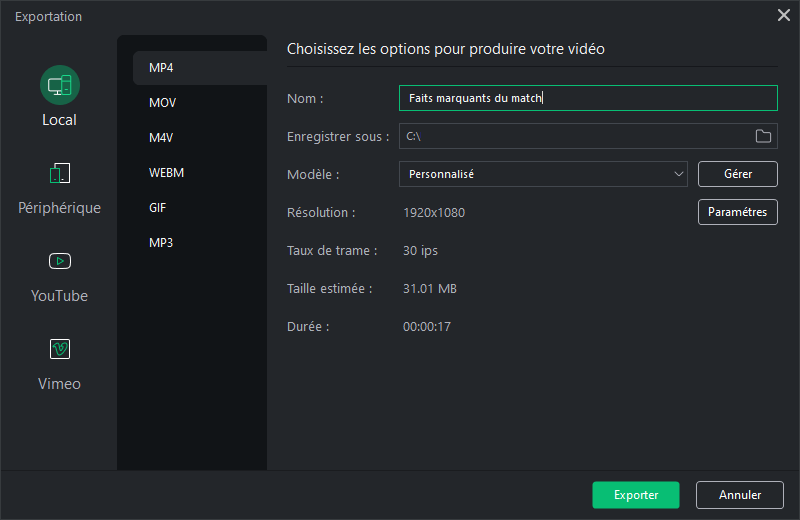
Onglets de l'outil d'exportation
|
Locale |
L'onglet Local est utilisé pour créer des ressources multimédias destinées à résider sur l'ordinateur hôte local. |
|
Dispositif |
L'onglet Périphérique est utilisé pour créer des ressources multimédias destinées à résider sur des périphériques dédiés. |
|
YouTube |
L'onglet YouTube est utilisé pour créer des contenus multimédias destinés à être publiés sur YouTube. |
|
Vimeo |
L'onglet Vimeo est utilisé pour créer des contenus multimédias destinés à être publiés sur Vimeo. |
Pour accéder à l'outil d'exportation :
- Ajouter un élément multimédia à la timeline.
- Cliquez sur le bouton Exporter, situé dans le coin supérieur droit de l'interface LUXEA Pro 7.
Modèles d'exportation
Définissez les paramètres parfaits pour vos exportations vidéo et sauvegardez-les pour toujours. Avec les modèles d'exportation, vous pouvez définir les critères de fichier pour votre projet fini. Contrôlez des éléments tels que l'encodeur utilisé, la résolution vidéo, le canal audio, le débit binaire, etc.
Pour enregistrer un modèle d'exportation :
- Lorsque les ressources multimédias se trouvent sur la ligne de temps, cliquez sur Fichier, passez la souris sur Exporter, puis cliquez sur Produire et partager. Ou appuyez sur Ctrl + E.
- Dans la fenêtre d'exportation, cliquez sur Gérer à droite du champ Modèle.
- Configurez vos options vidéo et audio à votre convenance.
- Cliquez sur Enregistrer sous... et saisissez un nom pour votre modèle d'exportation.
Lorsqu'un modèle a été enregistré, il apparaît automatiquement dans la liste située à gauche du gestionnaire de modèles.
Les modèles d'exportation créés dans LUXEA Pro Video Editor 6 et les versions ultérieures seront automatiquement importés dans LUXEA Pro Video Editor 7 lors de l'installation.
Pour supprimer un modèle d'exportation :
- Lorsque les ressources multimédias se trouvent sur la ligne de temps, cliquez sur Fichier, passez la souris sur Exporter, puis cliquez sur Produire et partager. Ou appuyez sur Ctrl + E.
- Dans la fenêtre d'exportation, cliquez sur gérer à droite du champ de modèle.
- Sélectionnez un modèle d'exportation dans la liste située à gauche du gestionnaire de modèles.
- Cliquez sur Supprimer en bas de la fenêtre.
- Cliquez sur Oui dans la boîte de dialogue de confirmation pour supprimer définitivement le modèle.